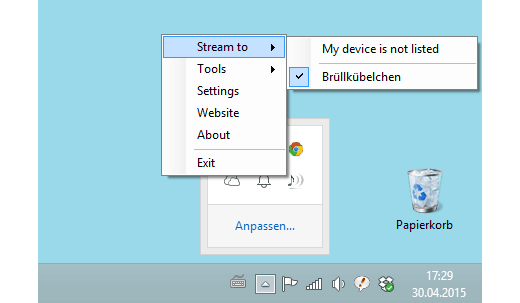
Neulich habe ich einen Airplay-kompatiblen Lautsprecher vorgestellt, das in unserem Haushalt liebevoll «Brüllkübelchen» genannte Libratone Zipp. Nun beherrscht dieses schöne Gadget nicht nur Airplay, sondern auch das Konkurrenz- oder Alternativ-Protokoll der Digital Living Network Alliance. Wenn man Musik über Windows abspielen möchte, dann verwendet man DLNA.
Unter Windows erscheint im Explorer beim Rechtklick auf eine Audiodatei im Kontextmenü der Befehl Play to > Brüllkübelchen (not Windows certified). Als Randbemerkung ist zu sagen, dass es mir am Heck vorbeigeht, ob das Gerät nun Windows-zertifiziert ist oder nicht. Aber es funktioniert. Wählt man den Befehl, kommt ein simples Fenster mit den Steuerelementen des Windows Media Players, das die Musik drahtlos auf dem Lautsprecher abspielt. Klappt gut.
Besonders charmant ist diese Play to-Funktion (die in Deutsch Wiedergeben auf heisst), leider nicht implementiert. Es gibt keine Möglichkeit, sie global über den Windows-Mixer bzw. die Soundausgabe zu starten. Im Vergleich dazu ist die Anbindung externer Geräte bei OS X viel schöner gelöst. Da klickt man mit gedrückter Alt-Taste aufs Lautsprecher-Symbol in der Menüleiste und wählt als Ausgabegerät seinen Airplay-Lautsprecher.
Was du hörst, ist, was du streamst
Wie man mit Windows-Mitteln seine Musik auf externen Geräten abspielt, erfordert einen längeren Exkurs. Bevor ich dazu komme, hier der eigentliche Tipp des Beitrags:
Das ist das Gratisprogramm Stream What You Hear oder kurz (SWYH). Das klinkt sich in den Infobereich rechts unten ein und tut das, was es verspricht: Es sendet die Soundausgabe des Computers via WLAN oder Netzwerk an ein DLNA-Gerät. Einfach, unkompliziert. Und es funktioniert auf Anhieb. In den Einstellungen kann man die Qualität fürs Streaming einstellen, aber das wars auch schon.

Einziger Schönheitsfehler: Auch allfällige Systemklänge werden extern ausgegeben, wenn man am Computer arbeitet. Aber damit kann man leben. Ansonsten kann man sie über den Windows Mixer auch leise drehen.

Nun zum angedrohten Exkurs – denn für Windows hat sich Microsoft einen unfassbar komplizierten Umgang mit DLNA ausgedacht. Echt, ich frage mich, wie abgehoben man sein muss, um sich eine derartig komplizierte Lösung aus den Fingern zu saugen. Klar, sie ist leistungsfähig, indem man problemlos mehrere Geräte mit unterschiedlicher Musik bedienen kann. Ausserdem hat Microsoft den allumfassenden Ansatz gewählt, der das Streaming mit all den anderen Dingen, die man irgendwie weiter- oder freigeben kann, in die Heimnetzgruppe integriert. Dabei ging leider der normale, alltägliche Anwendungsfall vergessen.
Microsoft, habt ihr sie noch alle?
Also: Wenn man bei Windows nicht über den Explorer gehen will, muss man den Media Player verwenden und dort das Streaming aktivieren. Dazu klickt man auf Streamen > Medienstreaming für Heimnetzgruppe aktivieren und wird in die Systemsteuerung weitergeleitet (zur Kategorie Netzwerk und Internet > Netzwerk- und Freigabecenter > Medienstreamingoptionen), wo man die Bewilligung fürs Streaming erteilt. Während man das tut, muss man auch entscheiden, ob man Bilder, Videos, Dokumente und Drucker und Geräte freigeben muss. Man wird dann gebeten, ein Passwort zu notieren, das für die Freigabe in der Heimnetzgruppe verwendet wird.

Nun müsste man eigentlich so weit sein, um losstreamen zu können. Aber nicht so richtig. Ich habe im Media Player eine ganze Weile nach dem Knopf gesucht, um die Musik ans Brüllkübelchen zu schicken. Erst als ich auf den Play-Knopf gedrückt habe, fiel mir in der Bibliotheksansicht rechts im Wiedergabelistenbereich im Reiter Wiedergabe der kleine Knopf Play to > Brüllkübelchen (Not Windows certified) auf. Klicke ich ihn an, erscheint erst die nicht auf den ersten Blick einleuchtende Fehlermeldung «Die maximale Wiedergabelistenlänge wurde erreicht» geführt.
Klickt man den weg, klappt es und man erfährt, dass maximal 2000 Songs in die Streaming-Wiedergabeliste passen. Eine weitere Erkenntnis ist, dass auf dem externen Gerät nun ganz andere Musik spielt als am Computer im Windows Media Player. Das ist einerseits nett, weil man in der Küche andere Musik hören kann als im Büro. Andererseits ist es nicht das, was ich wollte. Ich wollte doch einfach nur die gerade laufende Wiedergabeliste an den externen Lautsprecher schicken… und woher genau die Titel stammen, die der Media Player ans Brüllkübelchen weitergibt, ist mir schleierhaft.
… bei einem zweiten Anlauf habe ich es geschafft, die im Windows Media Player geöffnete Wiedergabeliste synchron lokal und per DLNA anzuspielen. Man kann die Listen lokal und per Streaming getrennt pausieren und umsortieren.
VLC? Fehlanzeige!
Böse Zungen werden an dieser Stelle sagen, dass sei nur ein weiterer Grund dafür, den Windows Media Player nicht zu verwenden. Und ja, meine böse Zunge sagt das auch; ich habe den Media Player für mich schon seit Jahren abgeschrieben. Stattdessen nutze ich VLC. Stellt sich also die Frage: Geht das Streaming auch direkt über diese Software? Beim Mac ist das bekanntlich der Fall; da wählt man das Audiogerät über Audio > Audiogerät > Airplay. Das geht bei VLC für Windows nicht. Play to fehlt im Menü und laut Forumseinträgen scheint die Funktion nicht vorhanden zu sein. Fazit: Eine Funktion, die im Betriebssystem vorhanden sein müsste, und sicherlich nicht in einer Einzel-Anwendung wie dem Windows Media Player.